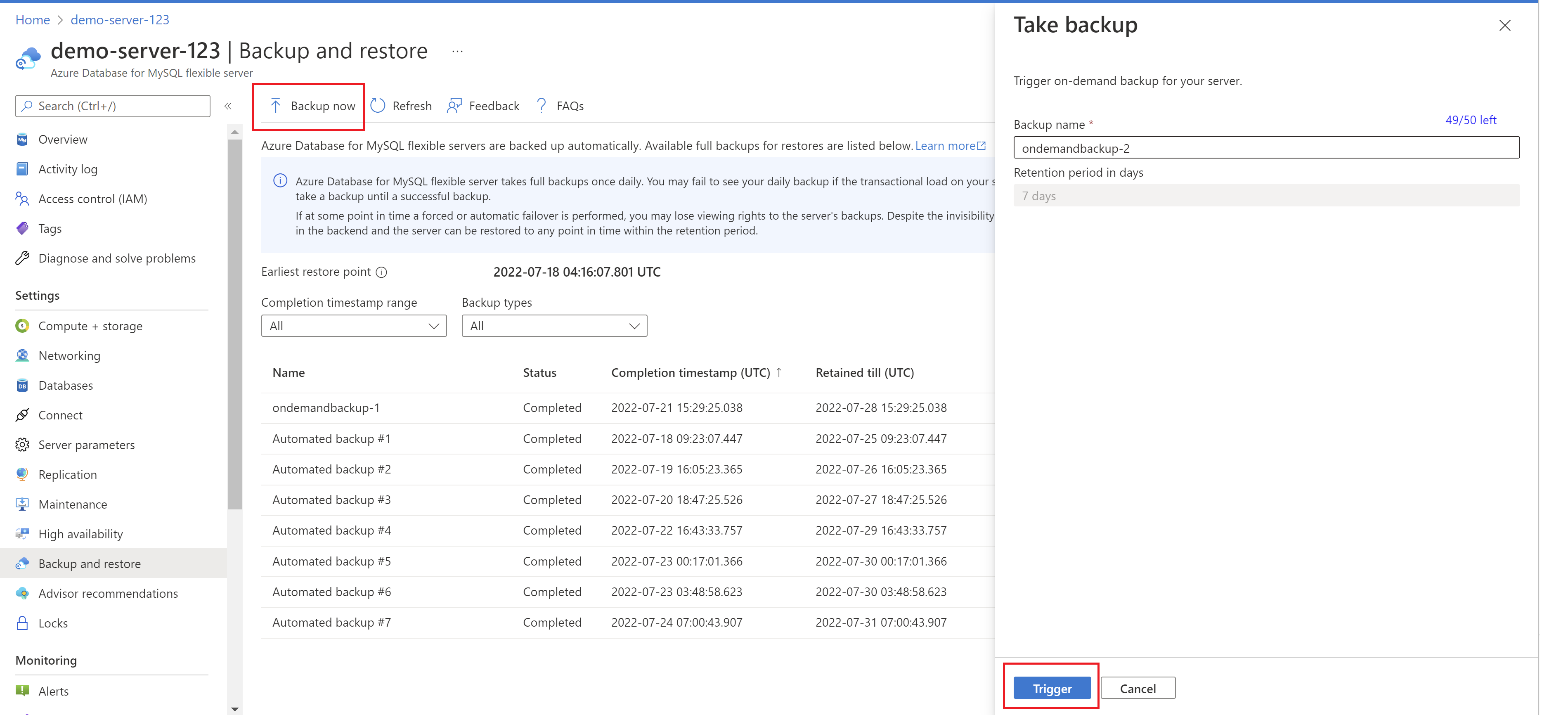Megjegyzés
Az oldalhoz való hozzáféréshez engedély szükséges. Megpróbálhat bejelentkezni vagy módosítani a címtárat.
Az oldalhoz való hozzáféréshez engedély szükséges. Megpróbálhatja módosítani a címtárat.
Ez a cikk részletes eljárást biztosít egy igény szerinti biztonsági mentés indításához az Azure Portalról.
Előfeltételek
Ennek az útmutatónak a elvégzéséhez egy rugalmas Azure Database for MySQL-kiszolgálópéldányra van szüksége.
- Rugalmas MySQL-kiszolgálópéldány létrehozása a rövid útmutató lépéseit követve: Azure Database for MySQL-példány létrehozása az Azure Portallal.
Igény szerinti biztonsági mentés aktiválása
Kövesse az alábbi lépéseket a biztonsági mentés igény szerinti aktiválásához:
Az Azure Portalon válassza ki az Azure Database-t a biztonsági másolatot készíteni kívánt rugalmas MySQL-kiszolgálópéldányhoz.
A Beállítások területen válassza a Biztonsági mentés és visszaállítás lehetőséget a bal oldali panelen.
A Biztonsági mentés és visszaállításlapon válassza a Biztonsági mentés most lehetőséget.
A Biztonsági mentés készítése lap Biztonsági mentés neve mezőjében adjon meg egy egyéni nevet a biztonsági másolatnak.
Eseményindító kiválasztása
Miután elkészült, az igény szerinti és az automatizált biztonsági mentések listája megjelenik.
Ezek az igény szerinti biztonsági másolatok törölhetők is, ha már nincs rá szükség. Válassza a Törlés lehetőséget az igény szerinti biztonsági mentés törléséhez.